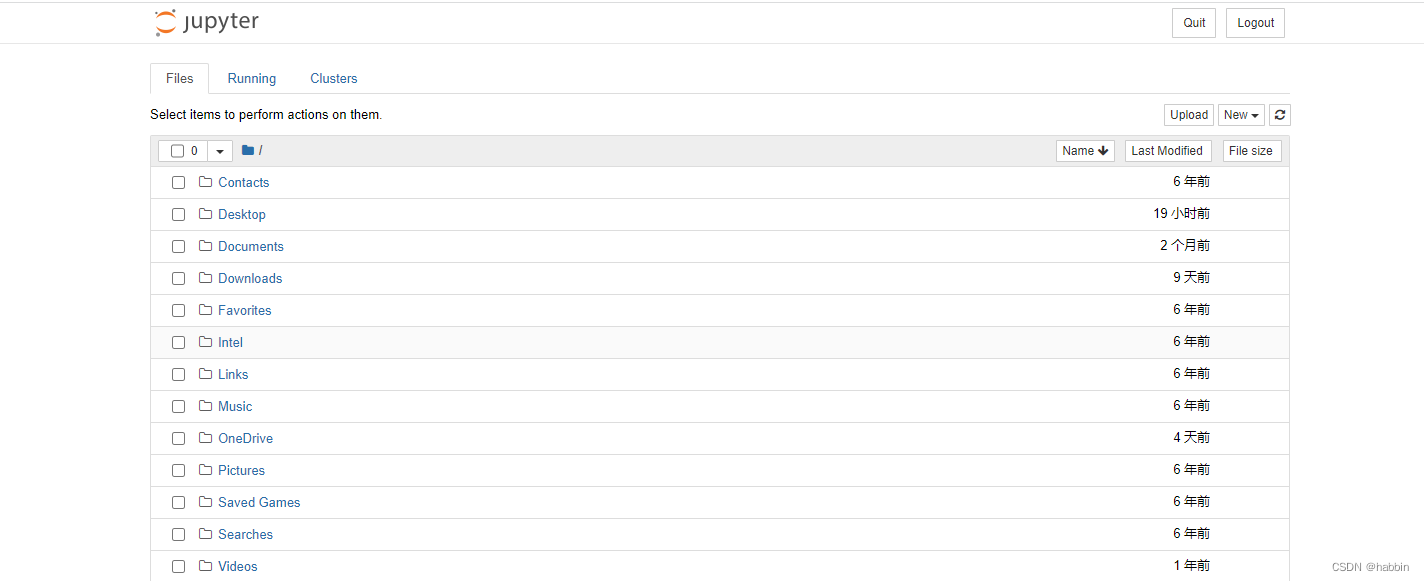
Jupyter Notebook的介绍、安装以及使用方法
是一个交互式的笔记本式编程环境,支持四十余种种编程语言(包括在数据科学领域非常流行的等),可用于数据分析、数据可视化、机器学习等领域。它可以在 Web 浏览器中运行,是一款开源的Web应用,用户可以在浏览器中编写代码、公式、解释性文本、绘图、运行代码、查看代码输出结果,还可以将代码、文本、图像、音频、视频等内容整合到一起,形成一个交互式的笔记本并且通过Github、E-mail等进行分享。交互性强
Jupyter Notebook
1.Jupyter Notebook的介绍
Jupyter Notebook 是一个交互式的笔记本式编程环境,支持四十余种种编程语言(包括在数据科学领域非常流行的 Python、R、Julia 、Scala等),可用于数据分析、数据可视化、机器学习等领域。它可以在 Web 浏览器中运行,是一款开源的Web应用,用户可以在浏览器中编写代码、公式、解释性文本、绘图、运行代码、查看代码输出结果,还可以将代码、文本、图像、音频、视频等内容整合到一起,形成一个交互式的笔记本并且通过Github、E-mail等进行分享。
Jupyter Notebook 的优势在于:
-
交互性强:用户可以实时编写、运行代码,并查看代码输出结果,可以快速地进行代码调试和交互式数据分析。
-
可视化效果好:Jupyter Notebook 支持 Markdown 和 LaTex 格式的文本编辑,支持多种图表库(例如 Matplotlib、Seaborn、Plotly 等),可以生成美观、交互式的数据可视化结果。
-
灵活性高:Jupyter Notebook 可以集成多种编程语言(例如 Python、R、Julia 等),可以方便地进行多语言编程、数据转换和数据交互。
-
加粗样式共享性好:Jupyter Notebook 可以保存为 .ipynb 文件,方便用户进行文件共享、版本管理和在线发布,也可以转换为多种格式(例如 HTML、PDF 等)进行保存。
使用 Jupyter Notebook 可以大大提高数据分析和机器学习的效率和质量。
时下最热门的Kaggle算法大赛中的文档几乎都是Jupyter 格式。
2.安装:
Jupyter Notebook 是一个基于 Python 的开源软件,可以使用 pip 工具来安装。下面是安装 Jupyter Notebook 的简要步骤:
-
确认已安装 Python。可以在命令行中输入
python --version,如果显示 Python 的版本信息,则表示已安装 Python。 -
使用 pip 工具安装 Jupyter Notebook。以管理员身份打开cmd命令行,可以在命令行中输入以下命令:
pip install jupyter如果您使用的是 Python3,则可以使用以下命令:
pip3 install jupyter -
安装完成后,可以在命令行中输入以下命令启动 Jupyter Notebook:
jupyter notebook -
在浏览器中打开 http://localhost:8888/,即可进入 Jupyter Notebook 的主界面。
如果您在安装过程中遇到了问题或者想了解更多细节,可以查看官方文档或者在网上搜索相关教程和资料。
3.使用方法:
使用 Jupyter Notebook 的基本步骤如下:
-
打开命令行终端,输入
jupyter notebook命令启动 Jupyter Notebook。
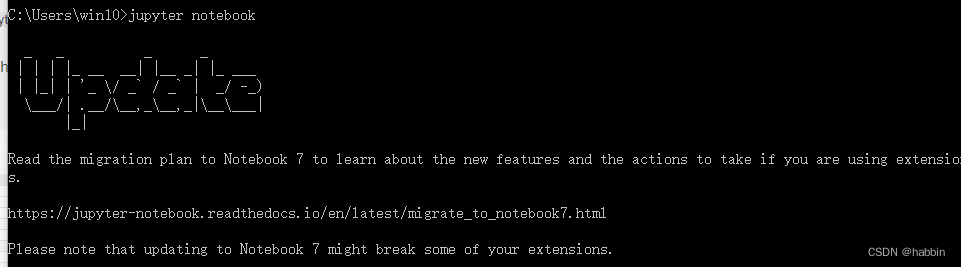
-
在浏览器中打开 http://localhost:8888/,即可进入 Jupyter Notebook 的主界面。
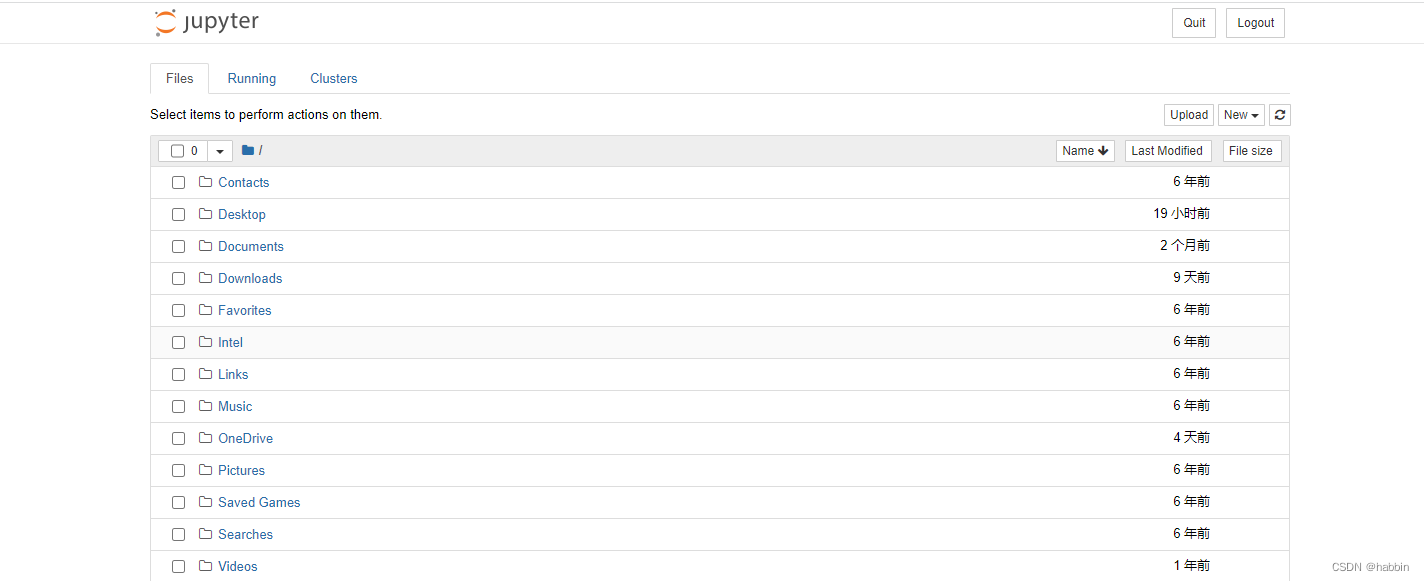
-
在主界面中,可以创建新的笔记本,也可以打开已有的笔记本,还可以查看文件和文件夹。
-
创建新的notebook文件。点击右上角的new按钮,在出现的菜单中选择Python3,如何就成功了。
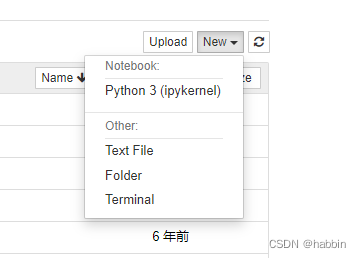
-
在新的笔记本中,可以添加代码块、文本块和图像等内容,可以运行代码块并查看结果。
-
在代码块中编写代码,可以使用 Tab 键自动补全代码,也可以使用 Shift+Enter 快捷键运行代码块。
-
在文本块中编写 Markdown 格式的文本,可以使用各种 Markdown 语法来进行格式化。
-
在图像块中添加图片,可以直接粘贴图片或者使用 Markdown 语法来添加图片。
-
在运行代码块时,可以查看代码输出结果,也可以进行交互式数据分析和可视化。
-
在保存笔记本时,可以选择保存为 .ipynb 格式或者其他格式,也可以上传到 GitHub 等平台进行分享和协作。
总之,使用 Jupyter Notebook 可以帮助用户快速、方便地进行数据分析、机器学习和科学计算等任务,提高编程效率和代码质量。如果您想深入学习 Jupyter Notebook 的使用方法,可以参考官方文档或者其他相关资源。
更多推荐
 已为社区贡献1条内容
已为社区贡献1条内容







所有评论(0)